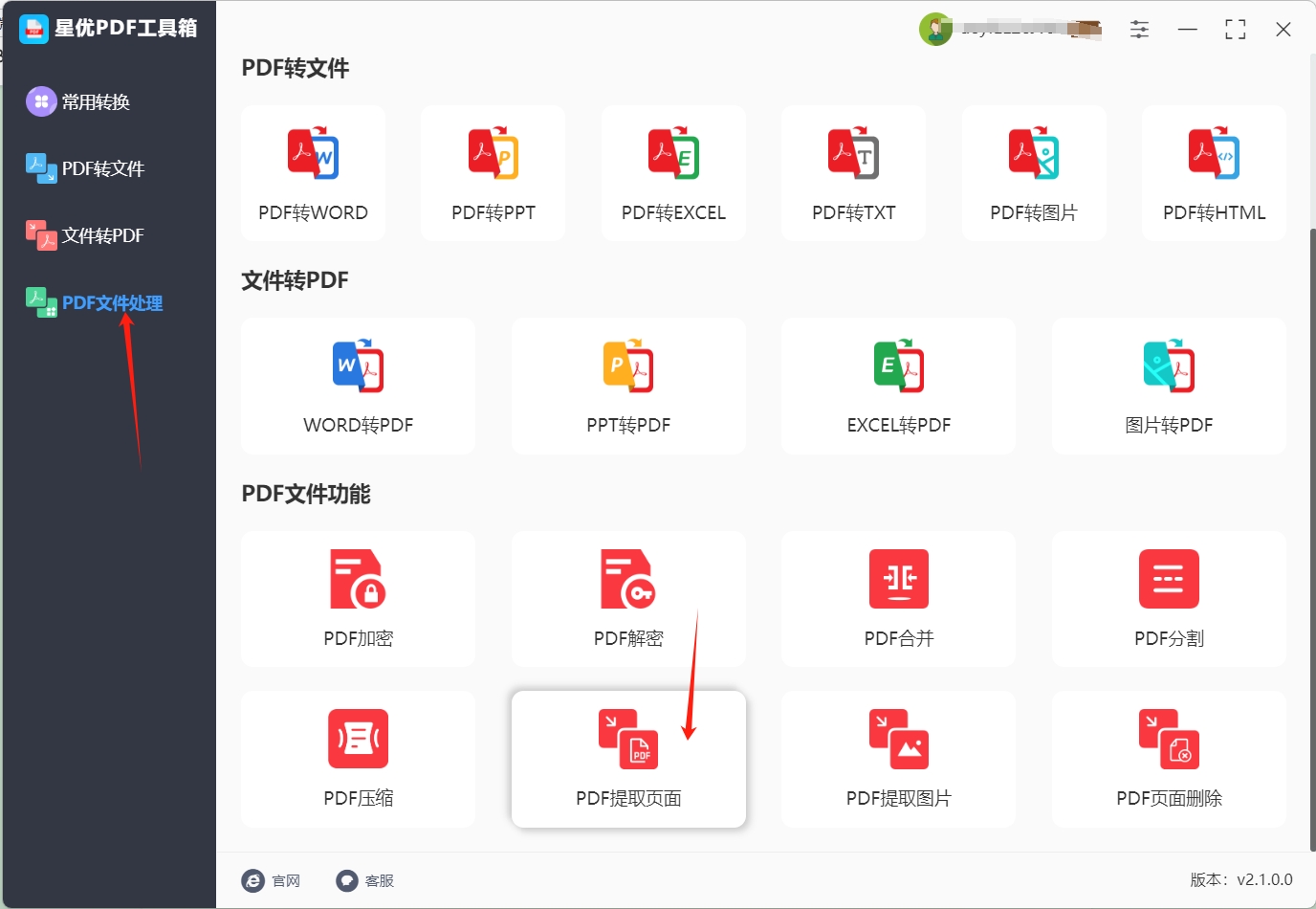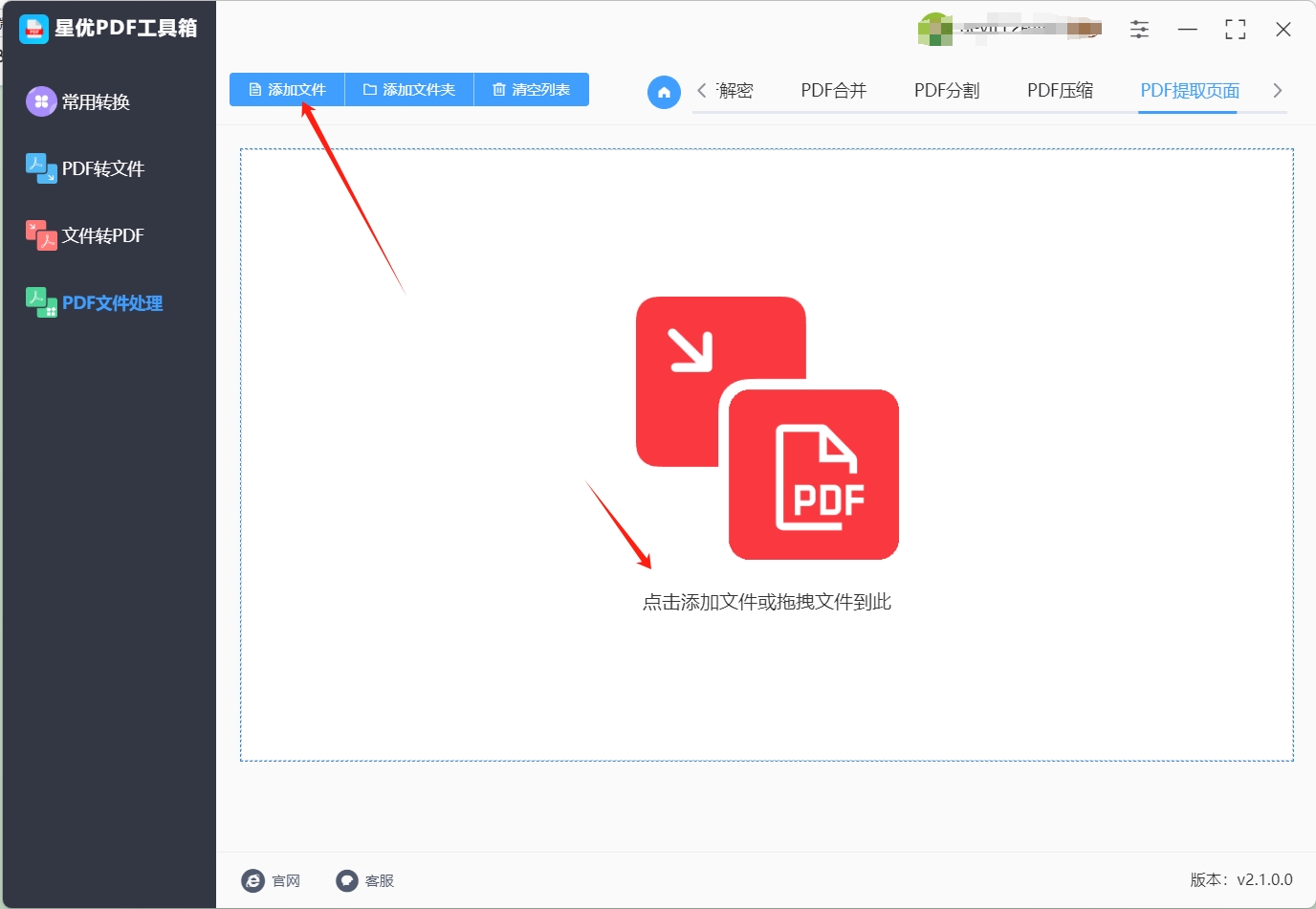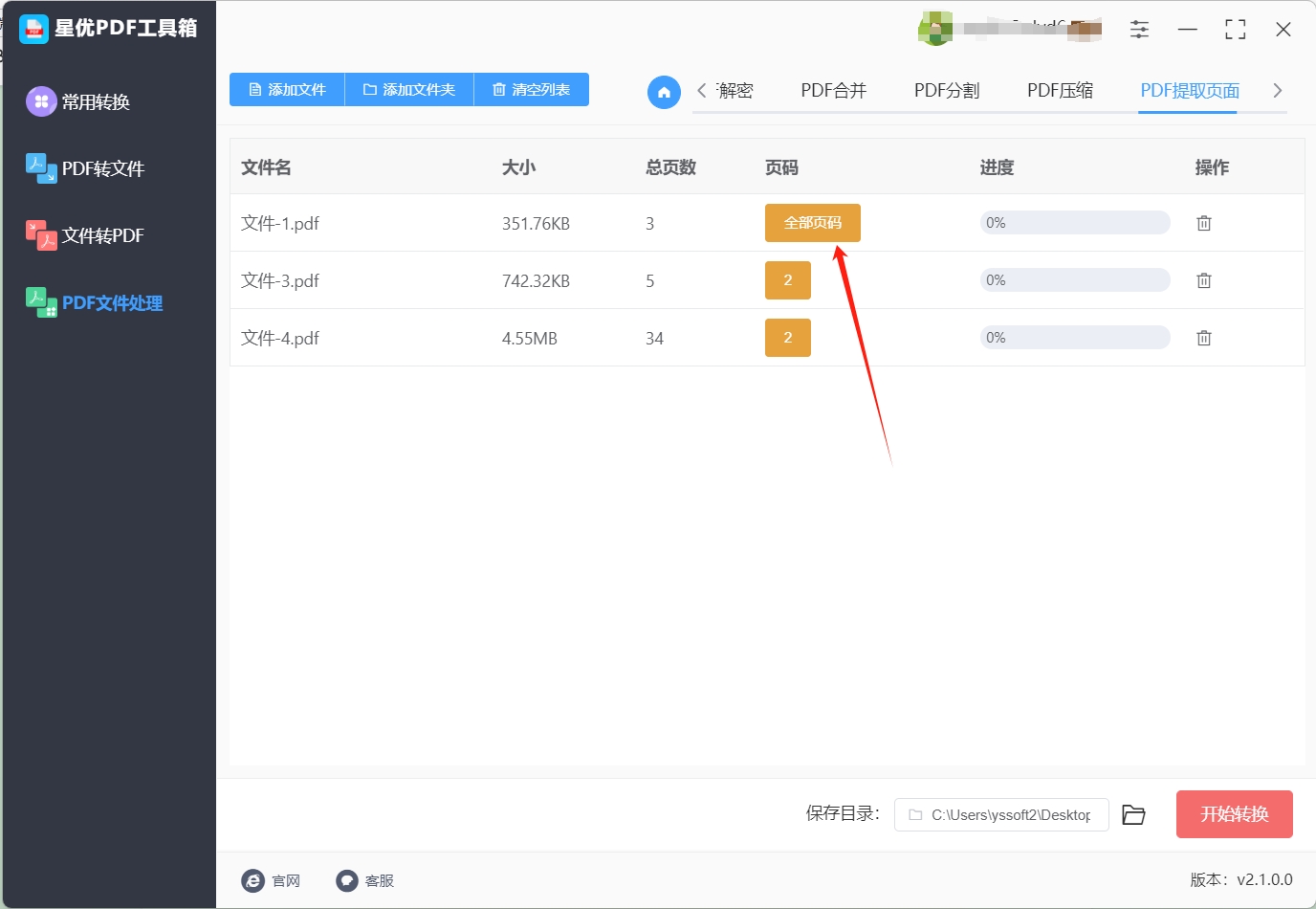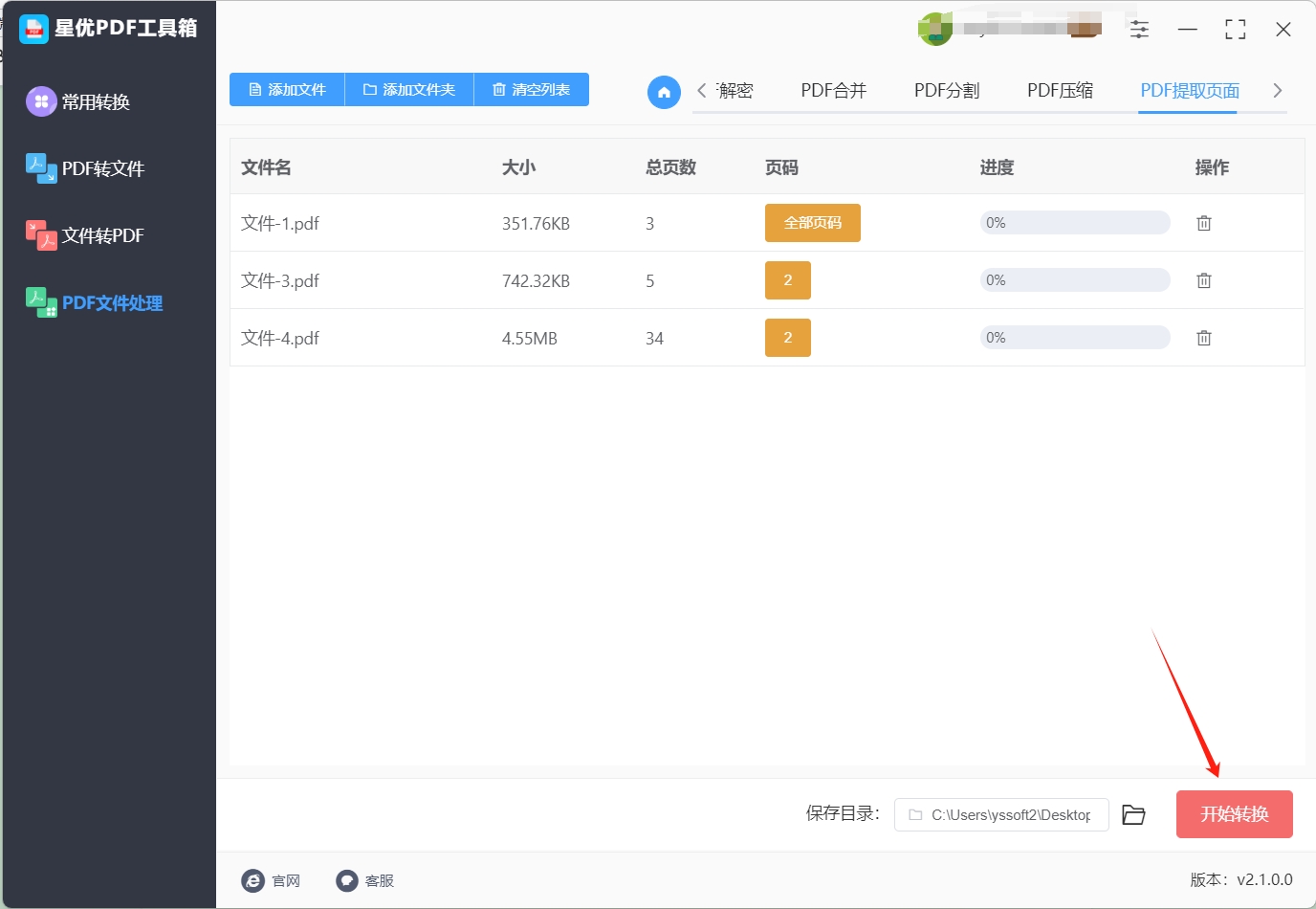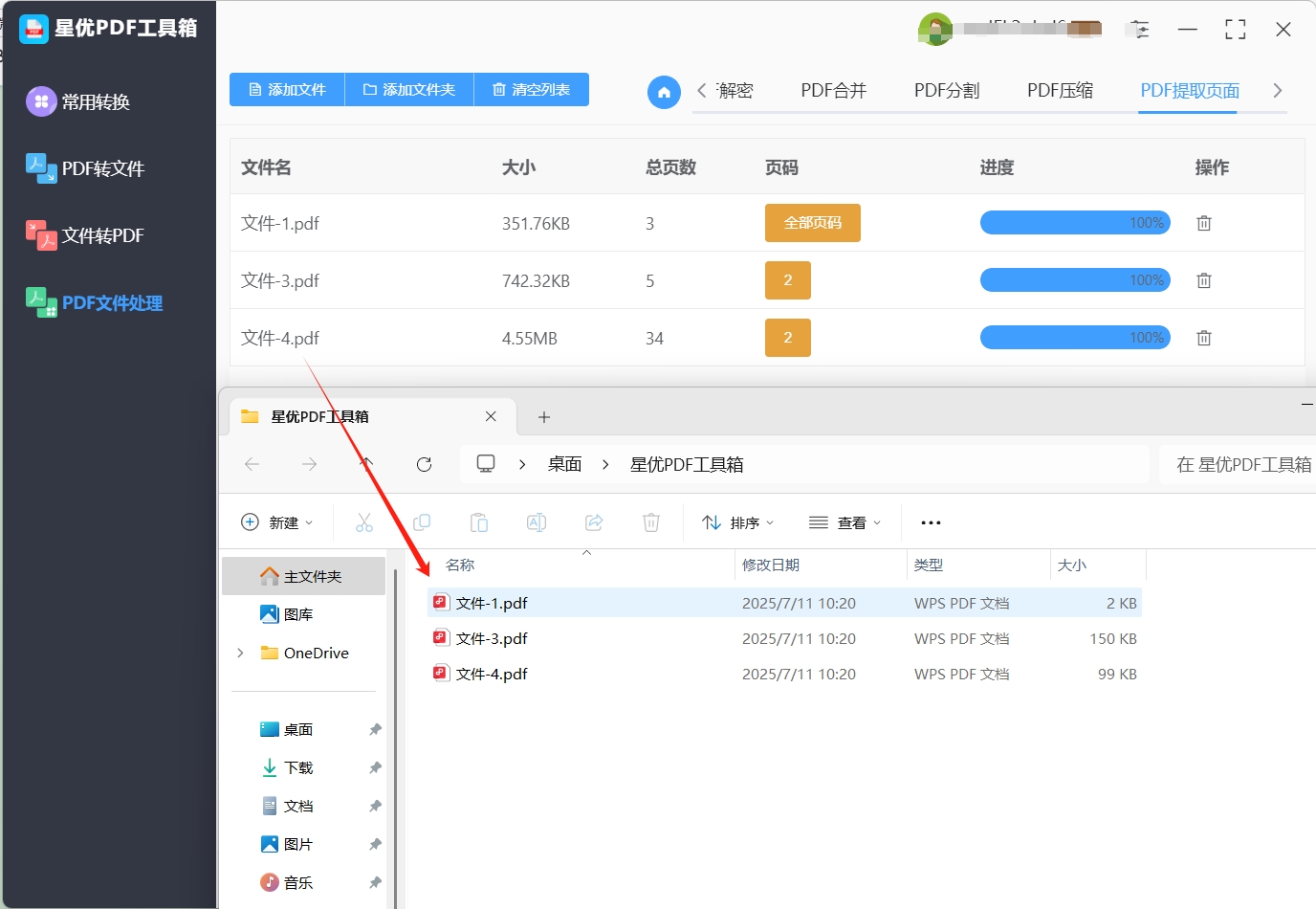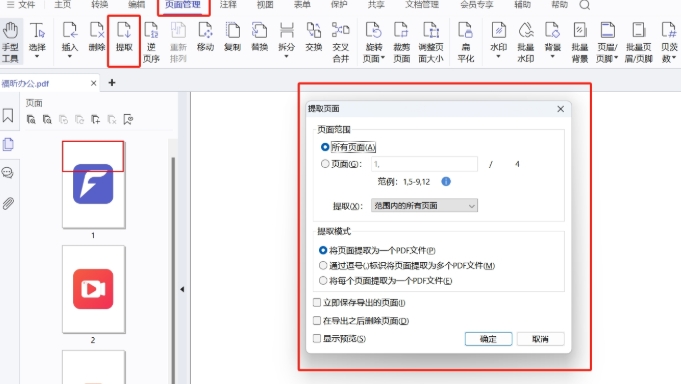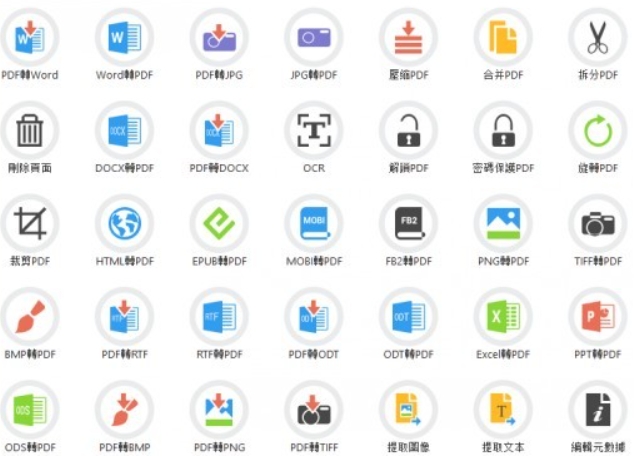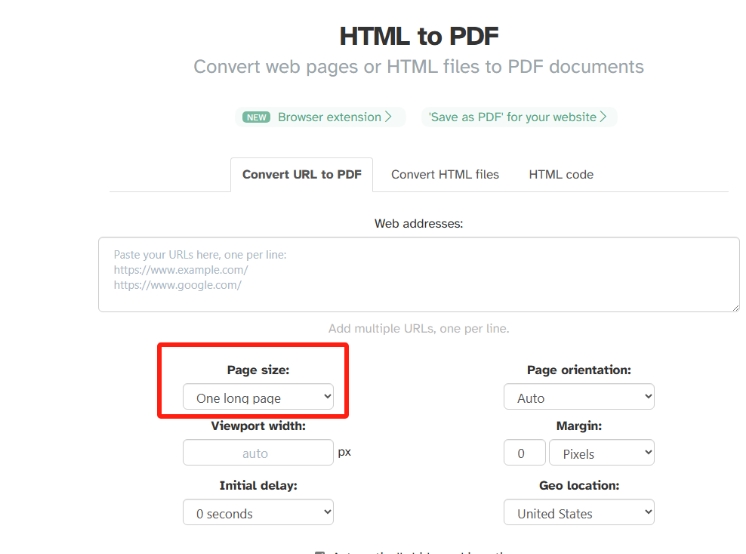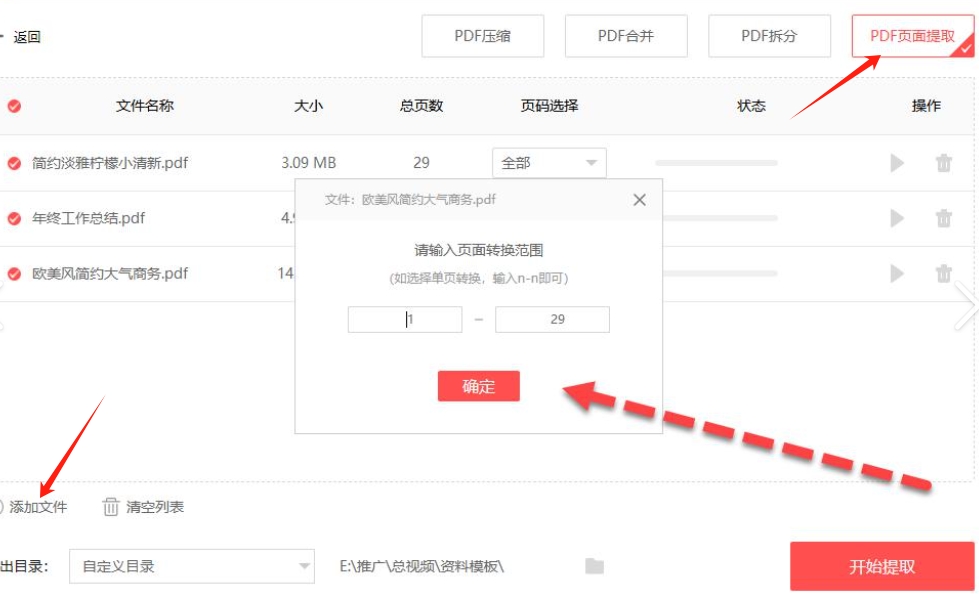平时学习或者工作的时候,咱们经常要处理PDF文件。其实啊,好多PDF文档动不动就有好几十页,但很多时候咱们真正需要的可能就那么一两页——比如合同里的某一页关键条款,学术论文里的某个图表,或者报告里的某张数据页。这时候要是能把单页提出来就方便多了。学会这招之后,找东西能省不少时间,存起来、发给别人,或者想改改内容也都方便。你想啊,不用再对着一整个大文件翻来翻去,直接定位到需要的那页,效率一下子就上来了。而且单独保存的话,文件变小了,传微信或者邮件也快得多。
也许你曾经为了找到 PDF 中的某一页而在众多页面中来回翻阅,花费了大量时间,又或者你试图通过截图等方式来保存那一页内容,但结果却发现画质不佳,影响使用效果。其实,只要掌握正确的方法,将 PDF 中的一页单独提取出来并非难事。无论是使用专业的 PDF 编辑软件,还是借助一些在线工具,都能轻松实现这一操作。接下来,就为你详细介绍几种实用的方法,让你能快速、准确地提取出所需的 PDF 页面。

方法一:使用“星优PDF工具箱”将pdf中的一页单独提取
下载地址:https://www.xingyousoft.com/softcenter/XYPdf
第一步:将“星优PDF工具箱”下载并安装到电脑上,完成后打开“星优PDF工具箱”应用。首页有很多功能,先在左侧主功能点击【PDF文件处理】,右侧是细分功能,我们找到并点击【PDF提取页面】子功能。
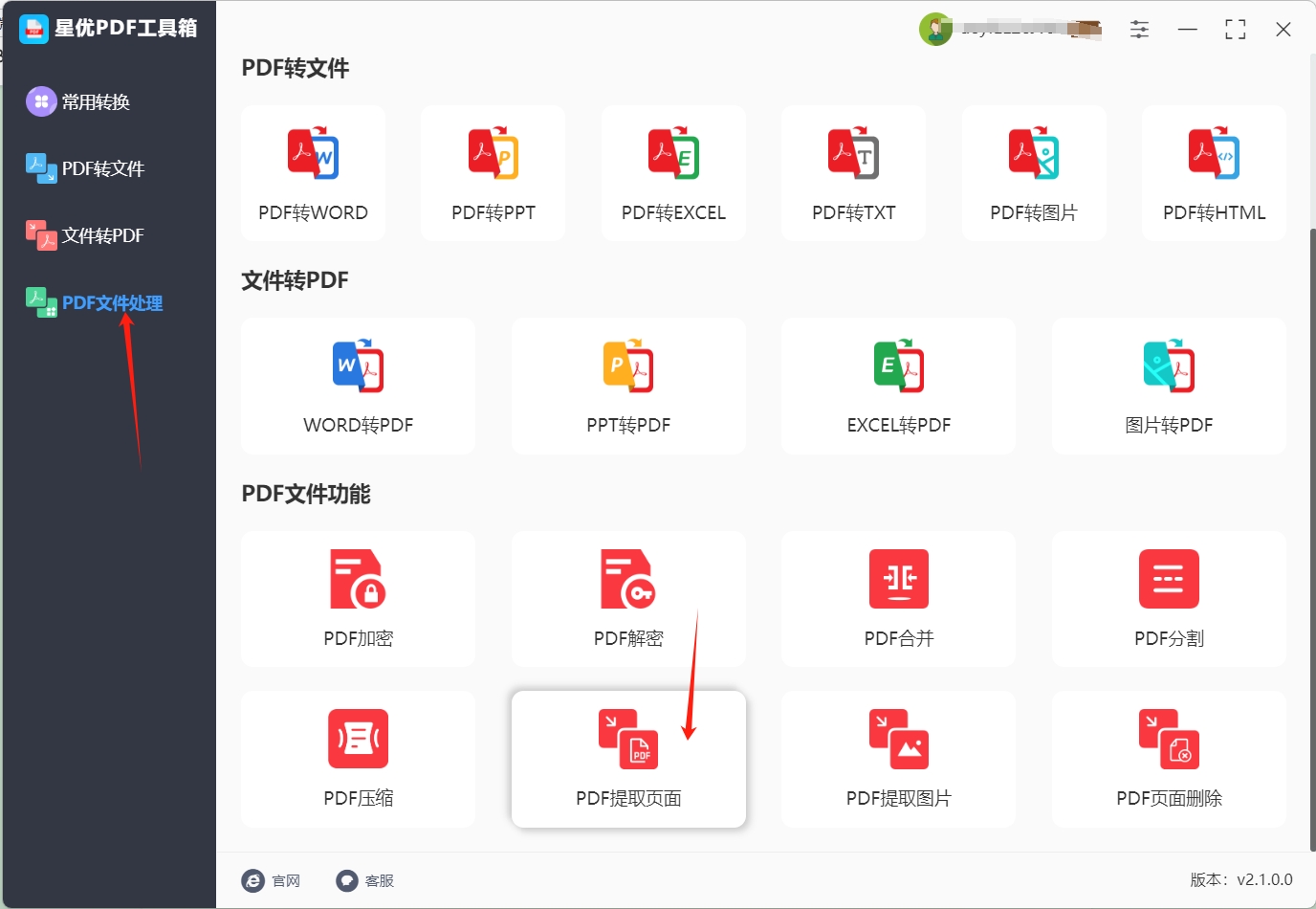
第二步:功能选择之后,自动跳转到文件上传页面。点击“选择文件”按钮,选择您要操作的PDF文件,上传到工具箱中。
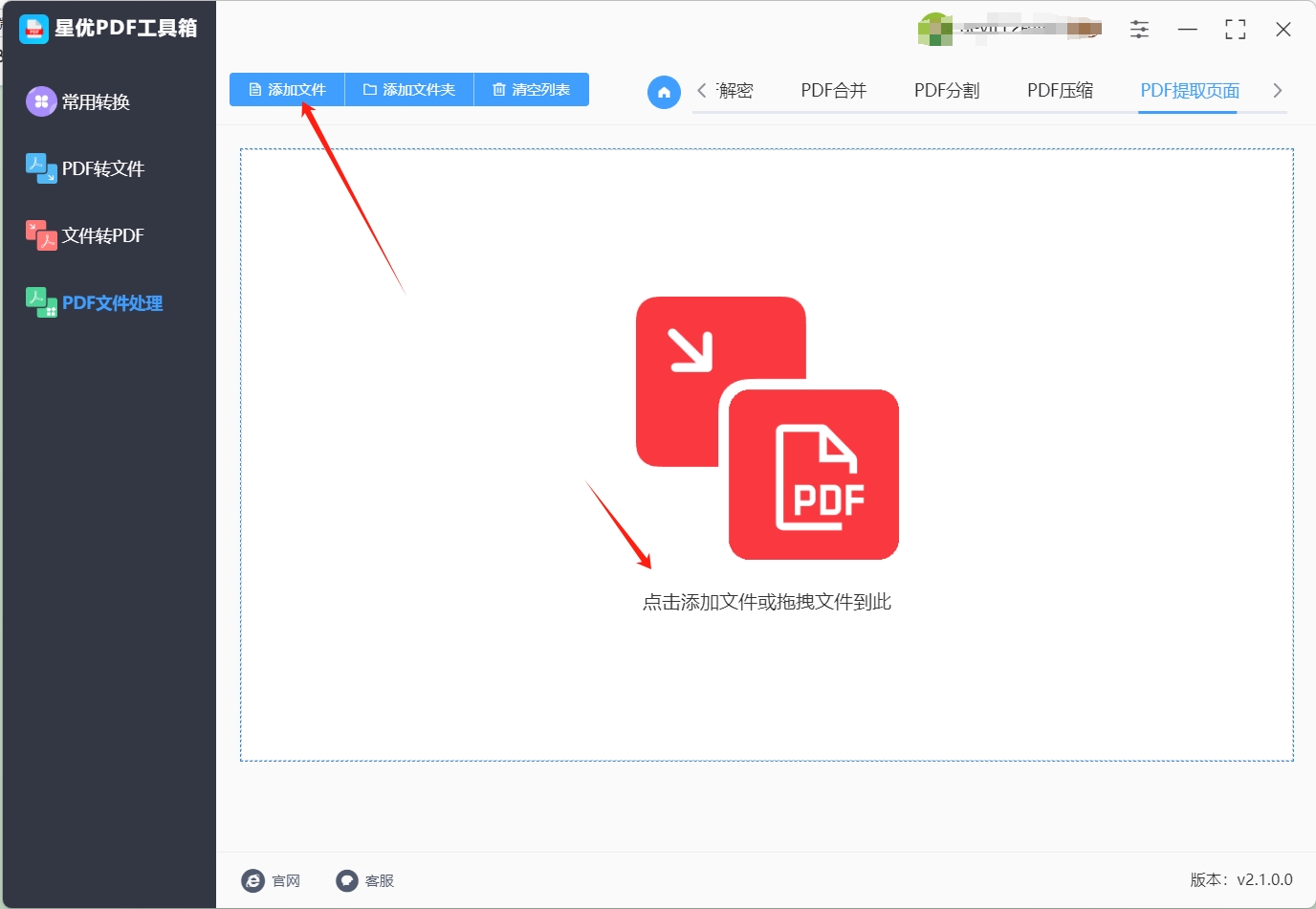
第三步:上传文件后,我们在文件列表上看到黄色按钮【全部页码】,点击这个按钮选择我们要提取的页面码数。
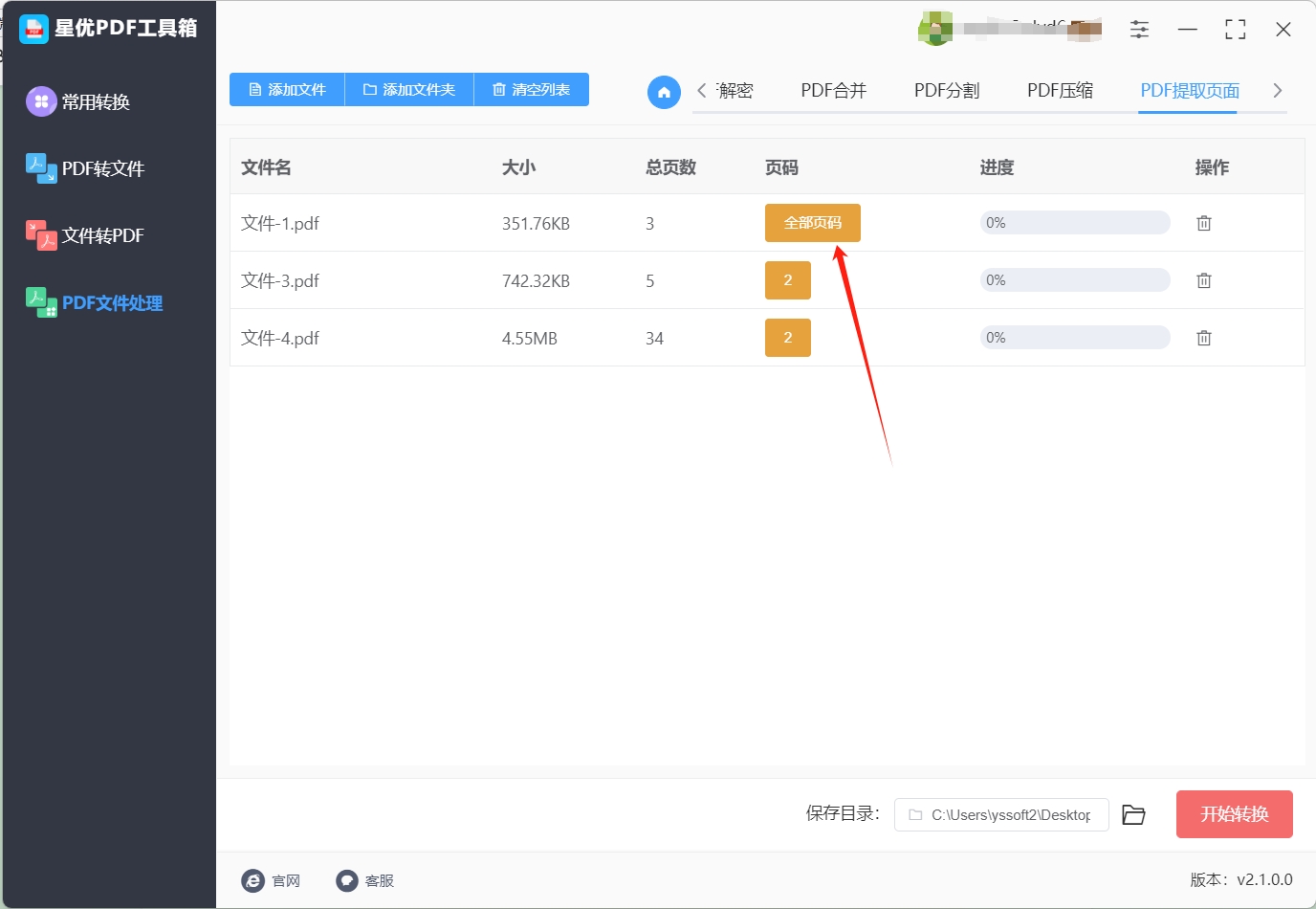
第四步:确认页面选择无误后,点击“开始转换”按钮,工具将自动将该页面从原始PDF中提取出来。
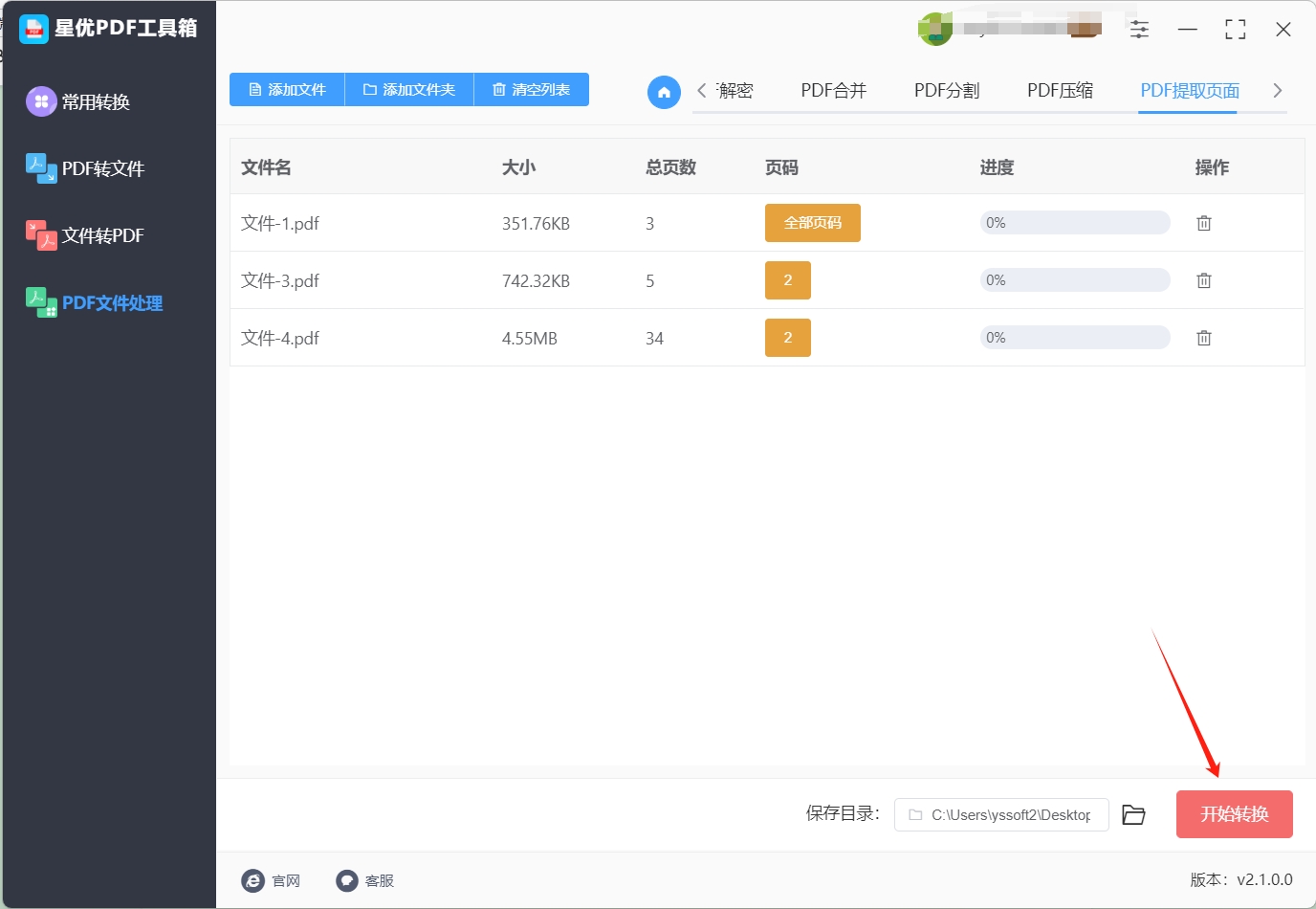
第五步:提取完成后,我们会看到自动打开的输出文件夹,您可以打开提取出的PDF文件,确认提取的页面无误。
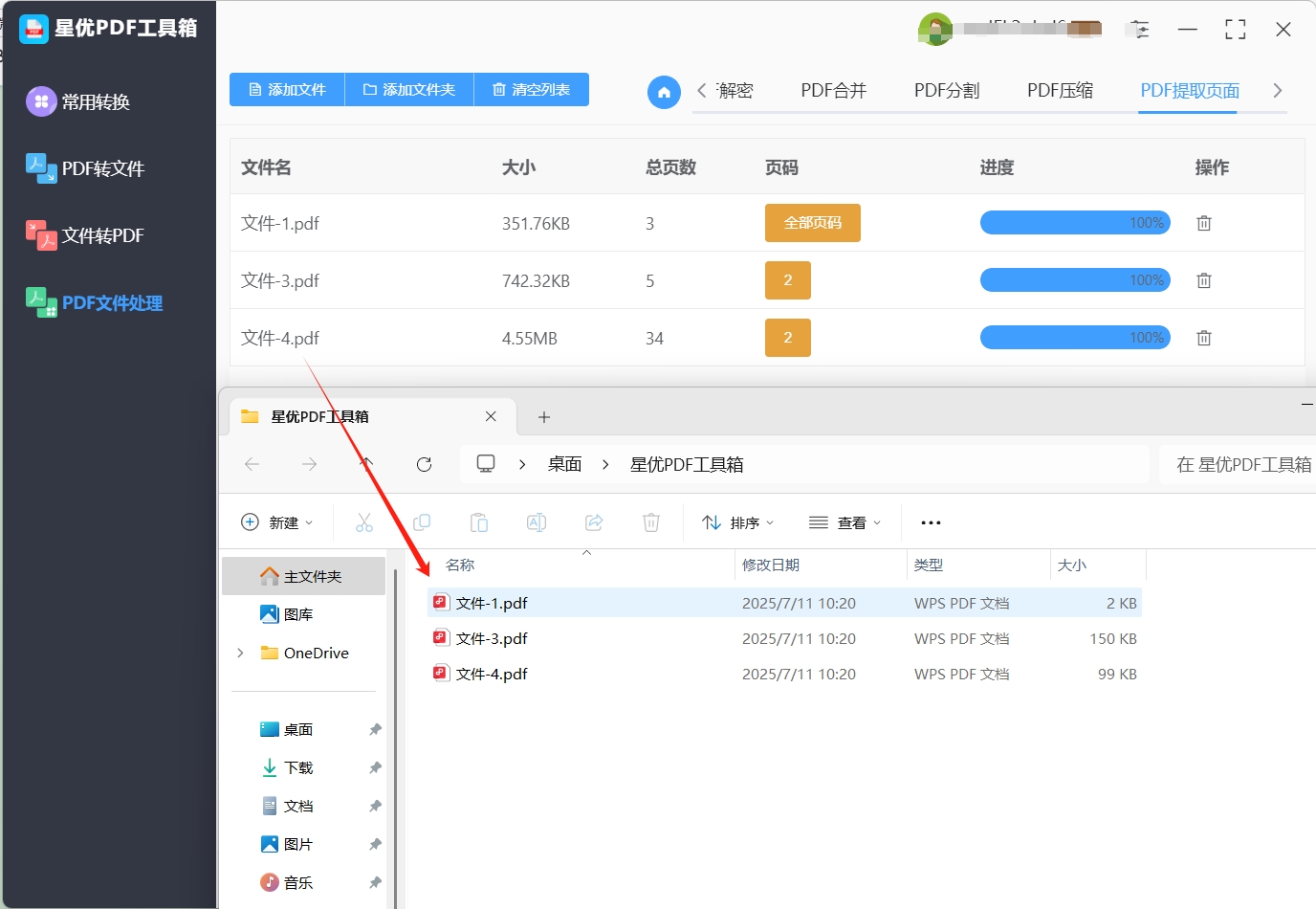
方法二:使用“桔子智能PDF编辑器”将pdf中的一页单独提取
详细操作步骤(以“提取页面”为例)
Step 1:启动软件并导入目标PDF
双击桌面图标 或从“开始菜单”找到“桔子智能PDF编辑器”,启动软件(首次打开可能提示“用户协议”,勾选同意后进入主界面)。
打开文件:
方法一:点击左上角 【文件】→【打开】(快捷键 Ctrl+O),在弹出的文件浏览器中找到目标PDF,选中后点击 【打开】。
方法二:直接将PDF文件从电脑文件夹 拖拽至软件空白界面,自动完成导入(推荐高效操作)。
注意:若文件加密(有密码保护),需先输入密码解锁才能进行后续操作。
Step 2:进入“页面管理”功能模块
在顶部菜单栏找到 【页面管理】 选项卡(通常位于“主页”“编辑”右侧),点击展开功能面板。
在下拉菜单中选择 【提取】 按钮(图标为“ scissors + page ”符号,或直接显示“提取页面”文字),此时会弹出“页面提取”设置窗口。
⚠️ 提示:若菜单栏未显示“页面管理”,可能是软件版本差异,可尝试在 【工具】→【高级工具】 中查找“页面提取”功能。
Step 3:精确设置提取参数(核心步骤)
在“页面提取”窗口中,根据需求配置以下选项:
选择提取范围(必选):
单个页面:在“页面范围”输入框中直接填写页码(如“5”,提取第5页)。
连续页面:用短横线连接起始页码(如“5-10”,提取第5至10页,含首尾页)。
非连续页面:用英文逗号分隔独立页码(如“1,3,5”,提取第1、3、5页)。
全选页面:勾选窗口下方“全部页面”,快速提取文档所有页(适合拆分多页PDF)。
设置提取模式(根据输出需求选择,单选):
模式1:合并为单个PDF(默认):所有选中页面合并成一个新文件(如提取“5-10页”,生成1个包含6页的PDF)。
模式2:按逗号拆分多个PDF:仅对“非连续页码”生效,如输入“1,3,5”,会生成3个独立文件(分别含第1页、第3页、第5页)。
模式3:每页单独保存:选中范围内的 每一页均生成独立PDF(如提取“5-7页”,会生成3个文件,分别为第5页、第6页、第7页)。
其他高级选项(可选):
提取后删除原页面:勾选后,原PDF文件中被提取的页面会被删除(建议先备份原文件,避免误操作)。
仅提取奇数页/偶数页:部分版本支持按奇偶性筛选(适合双面打印文档拆分)。
Step 4:确认路径并保存文件
完成参数设置后,点击窗口右下角 【确定】,弹出“另存为”对话框。
选择保存路径:点击左侧“桌面”“文档”或自定义文件夹,建议选择容易查找的位置(如桌面)。
命名文件:在“文件名”输入框中填写新PDF名称(如“提取的重要页面”,无需手动添加“.pdf”后缀,软件自动生成)。
点击 【保存】,软件开始处理并显示进度条,完成后会自动打开保存路径,或提示“提取成功”。
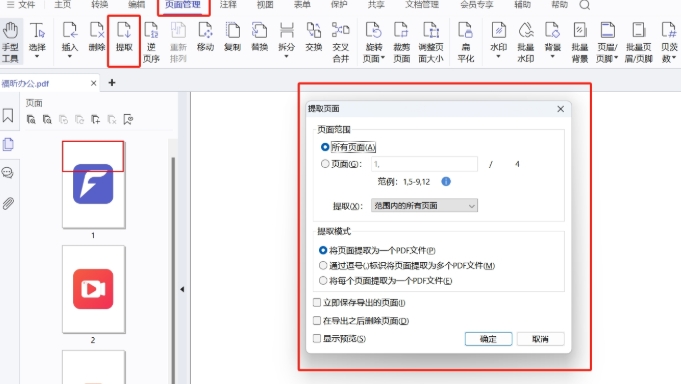
常见问题与解决方案
提取后页面顺序错乱?
检查页码输入是否正确(如“3,5,1”会按输入顺序排列,非原文档顺序),建议按升序输入页码。
提示“文件被占用,无法保存”?
关闭目标PDF在其他软件中的打开窗口(如Adobe Reader、浏览器等),或重启福昕编辑器后重试。
需要批量提取多个PDF的指定页面?
升级至“专业版”,使用 【批量处理】→【批量提取页面】 功能,导入多个文件并统一设置规则。
通过以上步骤,可快速实现PDF页面的精准提取,满足“拆分单个页面”“合并特定页”“批量生成独立文件”等多样化需求。桔子智能PDF编辑器的轻量化设计确保操作流畅,即使处理几十MB的大型PDF也不易卡顿,是高效办公的实用工具。
方法三:使用“兔兔PDF在线编辑器”将pdf中的一页单独提取
操作步骤:
访问网站:
打开你常用的浏览器,在地址栏输入并访问 兔兔PDF在线编辑器 官网地址。进入首页后,找到并点击“Extract PDF pages”这一工具,它专门用于提取 PDF 中的单一页面。
上传文件:
在页面上,你会看到一个“Add file”按钮。点击它后,系统会弹出文件选择窗口,你可以从电脑中选择你想要处理的 PDF 文件。兔兔PDF在线编辑器 支持单个文件最大大小为100MB,所以不必担心文件过大的问题。另外,你还可以直接将文件拖拽到上传区域,系统会自动识别并准备上传。
选择页面:
文件上传完成后,系统会自动加载文件并显示其页面预览。在预览区域,你可以直接点击需要提取的页面(支持多选),也可以通过输入页码范围的方式快速选择想要提取的页面。例如,你可以输入“5-7”来提取第5页到第7页的内容。这样你就能精确选择想要的页面,而无需翻阅整个文件。
提取页面:
页面选择完成后,点击右下角的“Extract pages”按钮,工具会开始处理你选择的页面。处理过程通常非常快速,取决于文件的大小和你选择的页面数量。只需要几秒钟,兔兔PDF在线编辑器 就会将选定的页面提取出来。
下载文件:
提取完成后,你会看到“Download file”按钮,点击它即可开始下载提取后的 PDF 文件。如果你想直接将文件保存到云端,也可以选择将文件保存到 Dropbox 或 Google Drive。只需点击相应的云存储按钮,登录账户后即可将文件直接上传,方便你在不同设备间访问和管理。
通过这些简单的步骤,你就能够轻松地从 PDF 中提取出所需的页面,兔兔PDF在线编辑器 让这个过程变得既快速又高效。
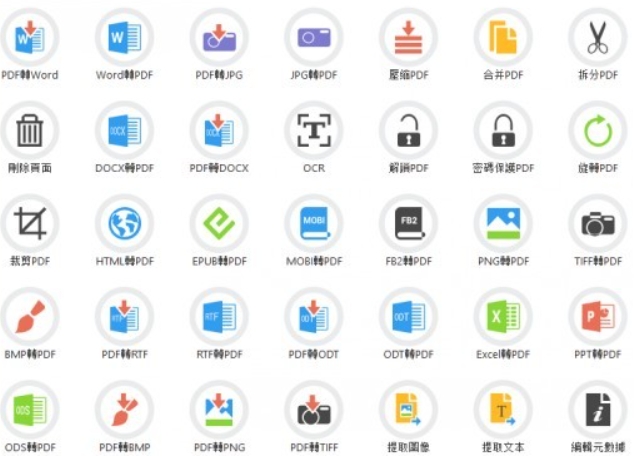
方法四:使用“Sejda PDF Editor”将pdf中的一页单独提取
操作步骤如下:
(一)访问Sejda官网
打开浏览器,输入Sejda PDF Editor的官方网站地址。进入Sejda官网后,浏览页面并找到“PDF编辑器”(PDF Editor)功能模块。点击该模块,进入PDF编辑器的操作界面。
(二)上传文件
在PDF编辑器的操作界面中,找到并点击“上传PDF文件”(Upload PDF File)按钮。
点击按钮后,会弹出文件选择对话框。在对话框中,浏览本地计算机的文件系统,找到并选择需要提取页面的PDF文件。
选择文件后,点击“打开”(Open)按钮,将PDF文件上传到Sejda PDF Editor中。上传过程中,界面会显示进度条,用户可以实时查看文件上传的状态。
(三)选择提取页面功能
文件上传完成后,界面会自动加载PDF文件的内容。在操作界面的左侧工具栏中,找到并点击“分割PDF”(Split PDF)功能选项。
点击“分割PDF”后,会弹出一个功能设置面板。在面板中,选择“提取单页”(Extract Single Page)选项。此时,界面会显示PDF文件的页面缩略图,用户可以通过缩略图快速定位需要提取的页面。
(四)提取并下载
在页面缩略图区域,点击选择需要提取的页面。用户可以通过点击页面缩略图来选择单个页面,也可以通过拖动鼠标选择多个连续页面。
选择好页面后,点击“分割PDF”(Split PDF)按钮,启动页面提取操作。Sejda PDF Editor会自动将选中的页面从原始PDF文件中分离出来,并生成一个新的PDF文件。
提取完成后,界面会弹出一个下载提示框。点击“下载”(Download)按钮,将提取后的PDF页面保存到本地计算机。用户可以选择保存文件的路径,并为新生成的PDF文件命名,以便于后续的查找和使用。
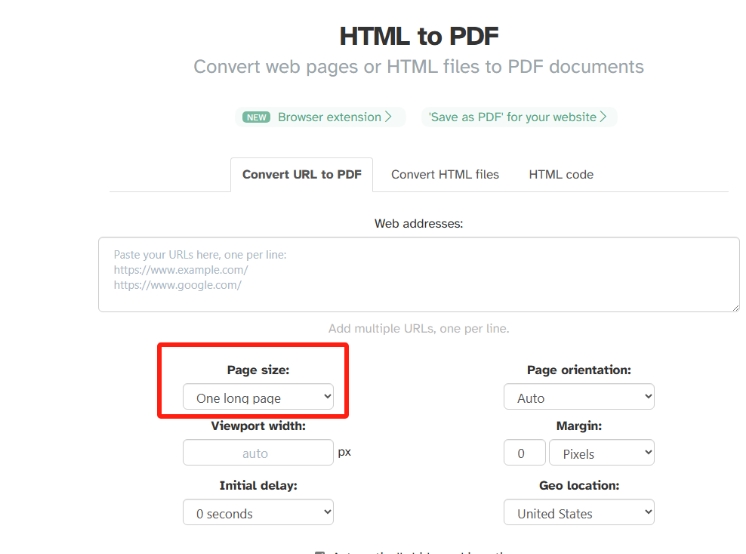
方法五:使用“极速飞 PDF 处理大师”将pdf中的一页单独提取
在日常工作和学习中,我们经常需要对 PDF 文件进行各种处理 —— 比如从一份几十页的 PDF 报告里,提取出其中几页关键内容单独保存;或者对 PDF 里的文字、图片进行简单修改。极速飞 PDF 处理大师就是一款能满足这些需求的工具,它功能挺丰富的,页面提取、编辑、格式转换这些常用操作都能搞定,而且操作逻辑简单,界面上的按钮和功能标识都很清晰,就算是第一次用 PDF 处理工具的新手,跟着步骤走也能很快学会。
详细操作步骤:
步骤一:启动软件,进入主界面
先在电脑上找到极速飞 PDF 处理大师的图标 —— 如果安装时勾选了 “创建桌面快捷方式”,直接在桌面就能看到;要是没在桌面,就打开 “开始” 菜单,在程序列表里按字母顺序找 “极速飞 PDF 处理大师”。
找到后双击图标,软件会启动(启动速度挺快,一般几秒钟就好),进入主界面。主界面上会列出各种功能选项,像 “页面提取”“PDF 编辑”“格式转换” 等,一目了然。
步骤二:添加需要处理的 PDF 文件
因为我们要提取页面,所以先在主界面找到 “页面提取” 功能(通常用 “提取页面” 字样或对应图标标注),点击进入该功能的操作界面。
进入后,看界面上方或左侧,有个【添加文件】按钮(按钮上可能标着 “+ 添加文件”),点击这个按钮。
弹出文件选择窗口后,在电脑里找到你要处理的 PDF 文件 —— 比如存放在 “我的文档” 里的 “项目计划书.pdf”,选中文件后点击窗口右下角的 “打开” 按钮。文件就会被添加到软件中,界面中间会显示文件名和文件大小。
步骤三:提前设置好保存路径,避免找不到文件
添加完文件后,在界面下方找 “保存位置” 或 “输出目录” 的选项(一般在 “开始提取” 按钮旁边),旁边有个 “浏览” 按钮,点击它。
弹出文件夹选择窗口,选一个你方便查找的地方 —— 比如桌面(推荐新手选桌面,好找),或者专门新建一个 “PDF 提取文件” 文件夹。选好后点击 “确定”,这样提取后的文件就会保存在这里。
步骤四:选择要提取的具体页面
添加的 PDF 文件会在界面左侧显示页面缩略图(如果没显示,就点一下 “显示缩略图” 的按钮),每个缩略图对应 PDF 里的一页。
想提取哪几页,就直接点击对应的缩略图 —— 比如想提取第 3 页和第 5 页,就分别点第 3 页、第 5 页的缩略图,选中后缩略图会变成蓝色(表示已选中)。
如果要提取连续的几页(比如第 2 到第 4 页),可以先点第 2 页,再按住 Shift 键点第 4 页,中间的页面会自动全部选中,不用一页一页点。
步骤五:开始提取并查看结果
确认选好页面、保存路径也没问题后,找到界面上醒目的【开始提取】按钮(一般是橙色或蓝色,很容易注意到),点击它。
软件会弹出进度条,显示提取进度(比如 “正在提取 2/5 页”),提取速度很快,几页的小文件几秒钟就好;就算是几十页的文件,也用不了一分钟。
提取完成后,软件会提示 “提取成功”,这时候直接去之前设置的保存路径(比如桌面),就能看到提取出来的新 PDF 文件 —— 文件名一般是 “原文件名_提取页”,双击打开,里面就是你选的那些页面,内容清晰,格式也没乱。
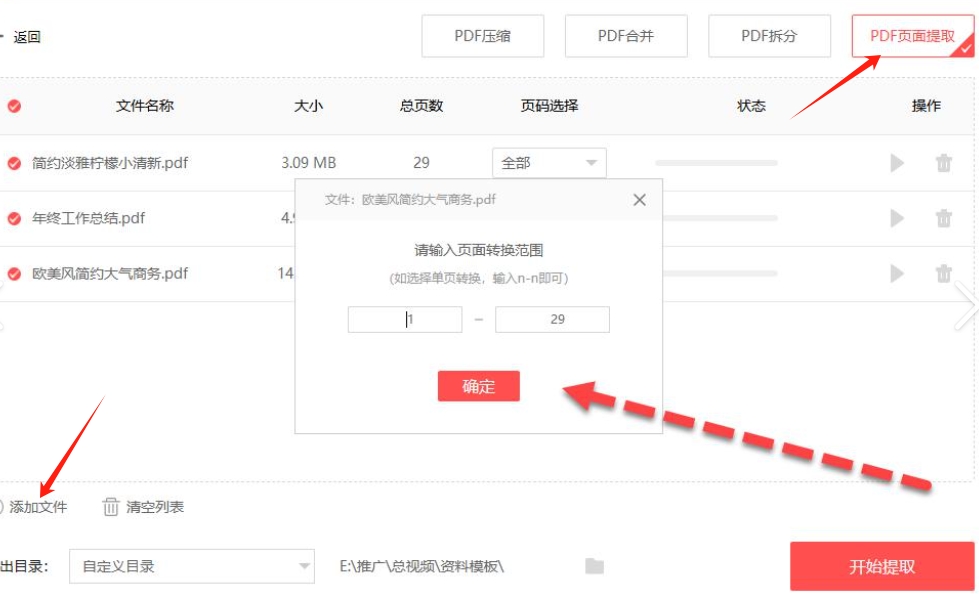
通过以上介绍的方法,相信你已经掌握了如何将 PDF 中的一页单独提取出来。无论是万兴 PDF、福昕高级 PDF 编辑器等专业软件,还是彩虹办公中心等多功能工具,都能帮助你轻松完成这项任务。你可以根据自己的需求和设备情况,选择最适合自己的方式。
掌握了将 PDF 中的一页单独提取出来的技能,在今后处理 PDF 文件时,就能更加得心应手了。无论是整理资料、分享重要内容,还是进行文档编辑,都能节省大量时间和精力,提高工作和学习效率。随着技术的不断发展,未来还会有更多更便捷的 PDF 处理方法和工具出现,但这些基本的操作技巧依然会是我们处理 PDF 文件的得力助手。希望你能将这些方法运用到实际生活中,让文档处理变得更加轻松愉快。